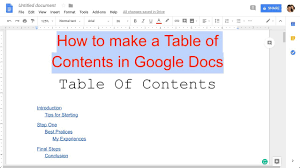La tabla de contenido ofrece una vista organizada de su documento y facilita la navegación. Puede notar su valor si tiene documentos largos que cubren varios temas, ya que esto le permitiría saltar directamente sobre un encabezado particular de diferentes secciones y hacer clic en una sección particular que desea leer.
Por lo tanto, es una mejor alternativa para desplazarse por el documento para encontrar una sección en particular que esté buscando. Independientemente del software de procesamiento de textos que esté utilizando, incluidos Word, Pages y Google Docs, puede crear una tabla de contenido en su documento. Sin embargo, este artículo se centra particularmente en cómo insertar una tabla de contenido en Google Docs.
¿Cómo funciona la tabla de contenido en Google Docs?
Todo lo que debe hacer es simplemente insertar la tabla de contenido en el documento de sus documentos de Google y generará automáticamente la tabla de contenido para usted. La tabla de contenido básicamente contiene enlaces a varios encabezados en el documento con el encabezado más pequeño anidado en uno más grande, por ejemplo, el encabezado 2 está debajo del encabezado 1 y así sucesivamente.
Entonces, una cosa está clara, para insertar una tabla de contenido, debe requerir un número de encabezado en sus documentos. Cuando hace clic en un enlace en particular, será llevado automáticamente al encabezado correspondiente a ese enlace y comenzará a leer de ese tema sin tener que desplazarse hacia abajo y buscarlo.
Insertar encabezado en un documento
Hemos notado en la sección anterior que no puede insertar una tabla de contenido si no tiene un encabezado en sus documentos. Aquí, vamos a discutir cómo crear encabezados. Entonces, básicamente, hay dos formas posibles de hacer esto. Lo primero es cambiar el estilo de párrafo desde la barra de herramientas. Debajo del título de su documento, podría ver una barra de herramientas con la opción Texto normal.
Al hacer clic en esto, obtendrá varios estilos de párrafo disponibles. Haga una selección del título cuyo encabezado desea cambiar y haga clic en una de las opciones. Alternativamente, vaya al formato, haga clic en el estilo de párrafo y elija una de las opciones allí para crear un encabezado para su documento de Google Docs.
Pasos para insertar una tabla de contenido en Google Docs
Paso 1: abre tu documento de Google Docs
Vaya a la página de inicio de Google Docs e inicie sesión en su cuenta. Una vez que haya iniciado sesión, haga clic en el documento en el que es probable que inserte la tabla de contenido. En la sección Documentos recientes, puede ver diferentes documentos que abrió anteriormente. Allí, puede crear un documento completamente nuevo haciendo clic en el documento en blanco o eligiendo una de las muchas plantillas.
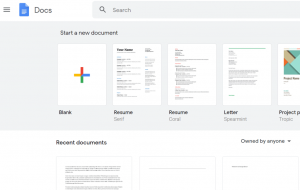
Paso 2: coloque el cursor donde desee colocar la tabla de contenido
A continuación, después de abrir el documento, coloque un punto en él donde desee insertar la tabla de contenido. Debe colocarse después del título y antes de la introducción,
Paso 3: Haga clic en la pestaña Insertar
En el siguiente paso, debe ir a la pestaña Insertar, que se encuentra a la derecha de la pestaña Ver, y hacer clic en ella para abrir el menú Insertar.
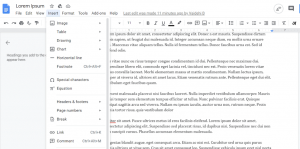
Paso 4: Pase el puntero sobre la opción de tabla de contenido
Ahora, pase su puntero sobre la Tabla de contenido y verá otro menú con dos opciones más,
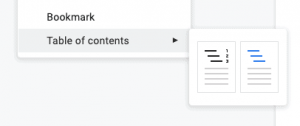
Paso 5: elija un tipo de tabla de contenido
En la siguiente ventana, tendrás dos opciones con números de página y con enlaces azules. La primera opción crea una tabla de contenido que muestra los números de página de cada uno de los encabezados. Los encabezados están en negro y al hacer clic en él, verá el enlace a esa sección en el documento.
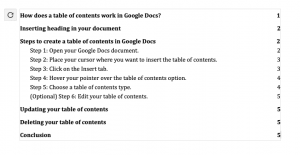
La segunda opción no muestra los números de página de varias secciones. Simplemente muestra cada uno de los encabezados en azul con un enlace incrustado en ellos. Ambos tienen sus propios beneficios. Si bien la primera opción es útil cuando imprime su documento donde el número de página es esencial, el beneficio de la segunda opción es que deja en claro que el enlace está incrustado en cada uno de los encabezados de su tabla de contenido.
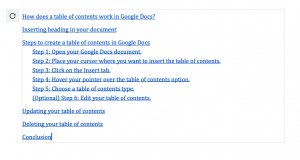
Conclusión
Eso es todo sobre el artículo sobre cómo insertar una tabla de contenido en los documentos de Google. Hemos cubierto por qué una tabla de contenido es útil, cómo Google Docs crea una tabla de contenido y cómo puede insertar una tabla de contenido en su documento de Google Docs. Espero que el artículo sea fructífero para ti. Comente abajo en caso de cualquier consulta, pregunta y sugerencia.